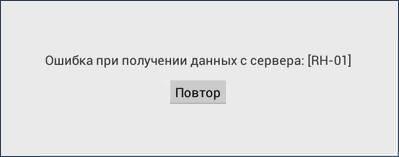Користувач часто може побачити подібний збій при спробі завантаження додатків з магазину google. Причиною може бути збій на сервері самого магазину, але найчастіше проблеми бувають на пристрої користувача. Тут будуть приведені способи вирішення проблеми, які повинні допомогти впоратися з подібною подією.
Перевіряємо дату і час
Поширеною причиною збоїв є некоректна установка дати або часу в пристрої.
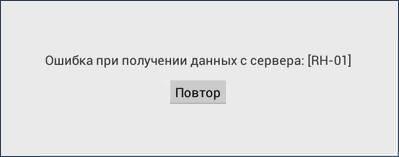
Для початку користувачеві варто зайти в налаштування смартфона, звідти перейти в розділ система, а в ньому вибрати Дата і час. Дата і час мережі, а також часовий пояс повинні бути активні, при цьому слід переконатися, що пристрій правильно показує час. Якщо це не так, то необхідно вимкнути автоматичне визначення і виставити правильні параметри.
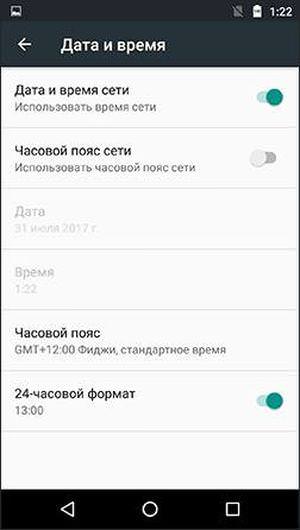
Після встановлення правильної дати слід закрити додаток плей маркету, після чого знову запустити його і спробувати завантажити утиліту, помилка може зникнути.
Перезавантажуємо пристрій
Збій може зникнути і після банальної перезавантаження. Можливо у системі стався збій і тепер виникає така помилка. Потрібно лише натиснути на кнопку включення пристрою і утримувати її деякий час. Після чого, у спливаючому меню слід вибрати пункт Перезавантаження. Після перезапуску пристрою всі системні утиліти і програми також будуть перезапущені, так що обмін даними може відновитися, і помилка пропаде.
Чистимо кеш і дані
Проблема може бути і в безлічі накопичилася на телефоні сміття, особливо це відноситься до самого додатка Google Play. Воно зберігає для себе безліч даних і саме в них і може критися корінь проблеми. Для початку користувачеві доведеться повністю відключити інтернет на смартфоні, після чого закрити Google Play. Тепер необхідно пройти в Налаштування — Акаунти Google, в цьому розділі потрібно повністю виключити будь-які типи синхронізації.
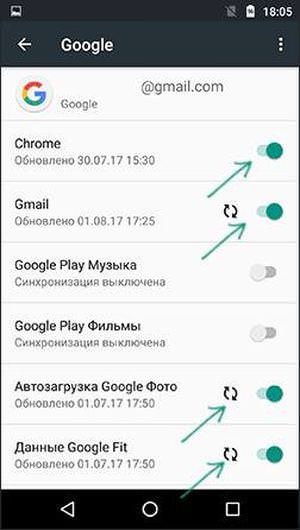
Помилка – відсутня xlive dll, шляхи вирішення
Після цього знову слід зайти в настройки, тільки тепер потрібно пройти в Додатки і відшукати в них Сервіси Google Play. Для початку слід зупинити виконання даної утиліти, після чого можна буде очистити кеш в цьому ж вікні, або перейти в сховище і очистити кеш звідти.
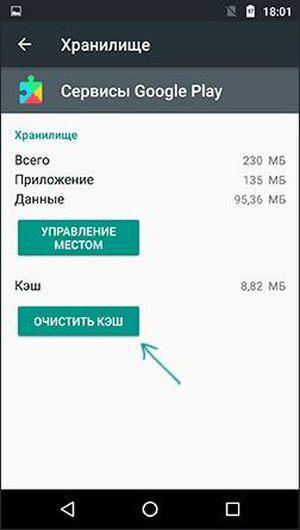
Після цього слід відшукати такі утиліти, як «Play Маркет», «Завантаження» і «Google Services Framework». Їх також потрібно зупинити і очистити в них кеш, однак, для них буде доступна ще одна опція під назвою «Стерти дані», її також необхідно використовувати. Тепер слід перезапустити пристрій, після чого потрібно знову активувати синхронізацію, а потім запустити всі відключені додатки.
Заново додаємо акаунт Google
Цей спосіб також може допомогти в усуненні збоїв. Потрібно відключити пристрій від глобальної мережі і закрити всі програми на ньому. Тепер варто пройти в налаштування і перейти до облікових записів, і вибрати там акаунти google. Тепер варто перейти в налаштування, які звичайно відображаються у вигляді декількох точок у верхній частині екрана, або підсвіченої кнопки. У параметрах слід вибрати пункт «Видалити обліковий запис».
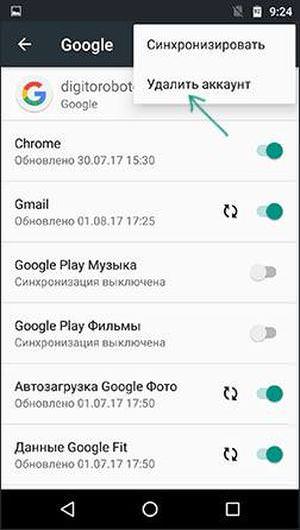
У деяких випадках після видалення облікового запису може допомогти застосування першого способу з повним стиранням даних. Після видалення облікового запису слід перезапустити девайс, а потім зайти в плей маркет, в якому знову буде потрібно ввести дані облікового запису.
Установка Google Services з допомогою Root прав
Для початку користувачеві потрібно отримати рут права для доступу на пристрій. Для цього можна використовувати утиліту kingoroot. Її потрібно завантажити на свій комп’ютер, після чого на самому смартфоні слід включити налагодження по usb і запуск додатків з невідомих джерел. Тепер можна запускати програму на комп’ютері і підключати до нього смартфон через кабель.
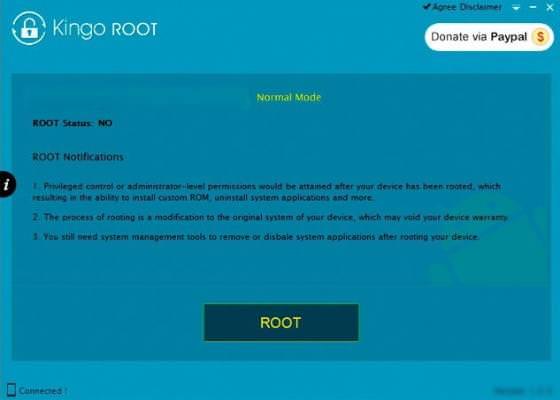
Можливості Google Play, які будуть корисні кожному користувачеві Android
Через деякий час девайс визначиться і для нього будуть встановлені драйвера. Після цього на екрані з’явиться кнопка root, яку слід натиснути. Після деякого часу процес завершитися і пристрій перезавантажиться, тепер у користувача є рут права.
Для початку варто зайти в каталоги /System/App і перевірити дозволу у Phonesky.апк і GoogleServicesFramework.апк, має бути “rw-r-r”, якщо це не так, то треба це виправити.
Тепер необхідно завантажити Сервіси Google Play для свого девайса. Краще пошукати версію конкретно під вашу операційну систему і прошивку, інакше вони можуть працювати некоректно. Завантажені дані варто перемістити в system/app і поставити їм права «rw-r-r». Після чого перезавантажити пристрій, якщо не допоможе, то теж саме треба виконати для data/app.
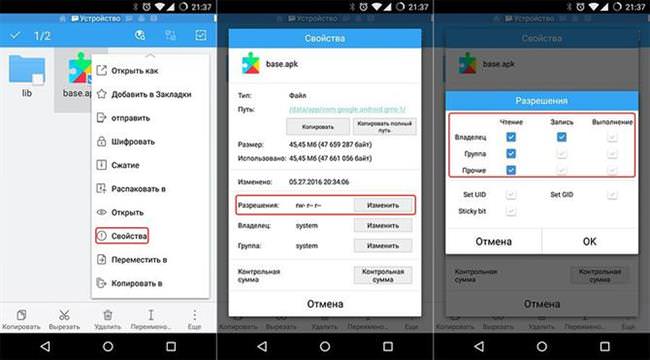
Усунення неполадок після видалення Freedom
Ця утиліта дозволяє користувачеві емулювати покупки в одиночних іграх. Всі покупки йдуть через фейковую карту, а користувач отримує бонуси і внутрішньоігрової валюту. Однак, при цьому частенько виникають різні помилки і збої, що може продовжуватися навіть після видалення самої програми, якщо воно було здійснено неправильно. Найпростіше встановити додаток назад, після чого зайти в нього, перейти до налаштувань і вибрати «Зупинити» або «Stop». Тепер можна видаляти додаток. Якщо не допомогло, то варто відкрити провідник і пройти до папки System/etc.

Тут потрібно знайти файл hosts і відкрити його через будь-який текстовий редактор.

У ньому потрібно залишити тільки одну сходинку, після чого зберегти і перезапустити пристрій.
Скидання до заводських параметрів пристрою
Якщо нічого не допомогло, то можна повністю обнулити пристрій. Для цього потрібно зайти в рекавері, для чого зазвичай потрібно натискати кнопку включення і збільшення гучності. Почнеться завантаження рекавері, в ній слід вибрати пункти wipe або factory reset. Вони допоможуть відкотити телефон до первісного стану.
Як виправити помилку 4013, що виникає при відновленні Айфона або Айпада